Линейка пикселей для Mac
Вообще говоря, очень хлопотно измерять размеры объектов на рабочем столе с помощью реальной линейки. Вы можете попробовать мощную программу Pixel Ruler для Mac , также называемую Ondesoft Screen Ruler для Mac . Ondesoft Screen Ruler на вашей Mac OS позволяет точно измерять все элементы экрана. Эта линейка точно скажет вам размеры в пикселях.
Поддерживается измерение вращения и диагонали
С помощью этой линейки можно измерить любой косой объект. Все, что вам нужно, это «Установить угол» для линейки.
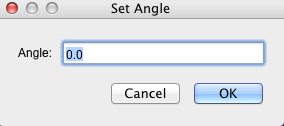
Установите угол напрямую
- Введите прямой угол, и линейка повернется, чтобы объекты и базовая линия идеально перпендикулярны.
-
Иногда вы можете понятия не иметь точный угол, тогда вы можете использовать
 с
с
 ,
,
 для небольшого вращения. Кроме того, вы можете использовать Command +
для небольшого вращения. Кроме того, вы можете использовать Command +
 поворачиваться под фиксированным углом 45° одновременно.
поворачиваться под фиксированным углом 45° одновременно.
-
В
 и окно детали могут помочь получить точное позиционирование, слегка удалив линейку.
и окно детали могут помочь получить точное позиционирование, слегка удалив линейку.
-
Клавиши направления клавиатуры (вверх - ↑, вниз - ↓, влево -←, вправо - →) при эффекте увеличения окна деталей немного переместит измеренную линию или курсор в любое желаемое положение для точного позиционирования.
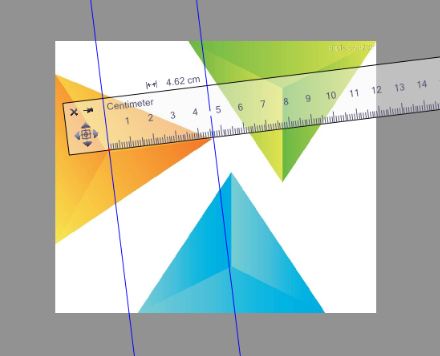
Сначала измерьте угол
Другое решение: линейки Ondesoft Screen содержат линейку Protractor. Таким образом, вы можете сначала измерить угол, а затем ввести его для измерения длины косых объектов.
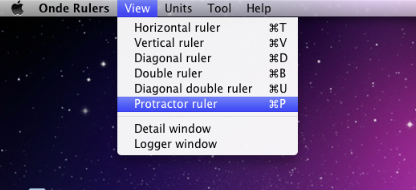
Интерфейс отображается следующим образом:
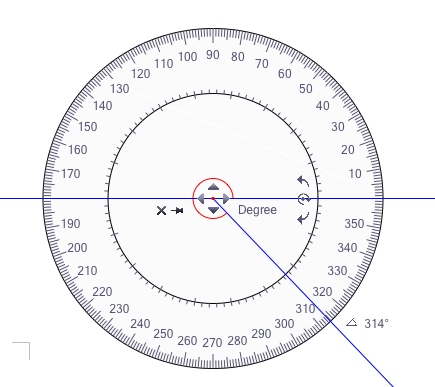
Функции
- Измерьте углы в градусах или радианах.
- Определите свои личные единицы.
- Откройте окно «Узел» для точного позиционирования.
- Запишите результаты с помощью окна Logger.
Полезные советы
- Щелкните левой кнопкой мыши на «Геграменте», чтобы заменить единицы, или щелкните правой кнопкой мыши на линейке, чтобы откалибровать единицы измерения.
- Щелкните правой кнопкой мыши на линейке, вы также можете настроить угол, прозрачность и т. д.
-
Использовать
 с
с
 ,
,
 для небольшого вращения.
для небольшого вращения.
-
В
 используется для незначительного удаления линейки в четырех направлениях.
используется для незначительного удаления линейки в четырех направлениях.
-
Щелкните левой кнопкой мыши на
 или щелкните правой кнопкой мыши на линейке, чтобы выбрать «остаться сверху».
или щелкните правой кнопкой мыши на линейке, чтобы выбрать «остаться сверху».
-
Нажмите
 быстро вращаться.
быстро вращаться.



